Mac上Parallels Desktop共享虚拟机怎么设置 Mac上Parallels Desktop共享虚拟机设置步
脚本宝典收集整理的这篇文章主要介绍了Mac上Parallels Desktop共享虚拟机怎么设置 Mac上Parallels Desktop共享虚拟机设置步,脚本宝典觉得挺不错的,现在分享给大家,也给大家做个参考。
很多使用Mac的伙伴在问Parallels Desktop共享虚拟机怎么设置?想知道Mac上Parallels Desktop共享虚拟机怎么设置的伙伴跟着小编一起来看看Mac上Parallels Desktop共享虚拟机设置步骤教程。

Mac上Parallels Desktop共享虚拟机怎么设置
首先在Mac上进行parallels desktop下载安装;
在安装完成之后新建虚拟机,按照安装向导的指导一步步进行安装,如需要镜像文件下载,PD官网提供Windows镜像文件免费下载
在“名称和位置”这一步骤中勾选“与该Mac其它用户共享”,这样新的虚拟机将自动放置在/Users/Shared/Parallels目录中,并会向此计算机的所有用户授予一切必要权限。
名称和位置中勾选“与该Mac其他用户共享”
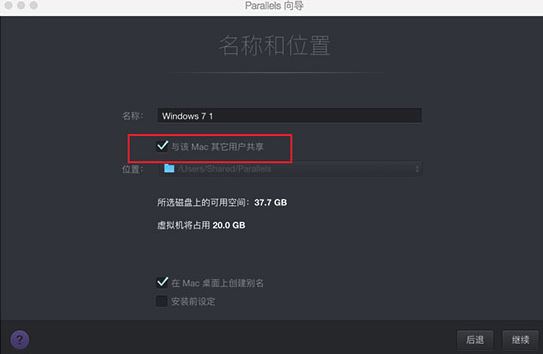
继续按照安装向导的指导进行安装直至安装完成,然后这次安装的虚拟机将可以在 Mac 上的多个用户账户之间共享。
这个虚拟机还可由不同的 Mac 账户按顺序使用,例如,如果某个用户中止并注销该虚拟机,则该虚拟机在下一个用户使用前仍将处于中止状态,所以下一个用户必须恢复该虚拟机才能继续工作。
在MAC系统下安装Win7虚拟机之后,如果想要多个 Mac 用户之间共享这一台虚拟机,就需要将该虚拟机放置在这些账户都可以访问的目录中,所以最好放置在 /Users/Shared/ 目录中

推荐大家在这个目录中创建专用的Parallels文件夹,用以存储该虚拟机的所有文件。
通过上面的具体操作,用户们将会清楚知道Mac上Parallels Desktop共享虚拟机的设置方法呢!
脚本宝典总结
以上是脚本宝典为你收集整理的Mac上Parallels Desktop共享虚拟机怎么设置 Mac上Parallels Desktop共享虚拟机设置步全部内容,希望文章能够帮你解决Mac上Parallels Desktop共享虚拟机怎么设置 Mac上Parallels Desktop共享虚拟机设置步所遇到的问题。
本图文内容来源于网友网络收集整理提供,作为学习参考使用,版权属于原作者。
如您有任何意见或建议可联系处理。小编QQ:384754419,请注明来意。
- Mac电脑因出现问题而重新启动请按一下怎么解决?附解决方法 2022-05-08
- macos monterey怎么降级系统?macos monterey降级系统教程 2022-05-08
- 部分苹果 macOS Monterey 用户遇到“内存泄漏”问题,应用后台运行消耗上百 GB 内存 2022-05-08
- 旧款Mac升级macOS Monterey系统后变砖怎么办? 2022-05-08
- mac怎么彻底删除搜狗输入法? Mac系统卸载搜狗输入法的两种方法 2022-05-08
- Mac安装系统提示副本损坏怎么办?Mac安装系统提示应用程序副本已损坏解决方法 2022-05-08
- mac菜单栏时间怎么设置以数字形式显示? mac菜单栏时间的设置方法 2022-05-08
- Mac系统中iCloud照片库怎么备份到硬盘? icloud照片导入硬盘的技巧 2022-05-08
- mac怎么开启蓝牙共享文件夹? mac设置蓝牙共享可查看文件夹技巧 2022-05-08
- mac系统的电脑怎么切换城市天气? mac切换其他城市的天气的技巧 2022-05-08